Какие встроенные системные приложения android можно удалить. Как удалить системные приложения Android без ROOT
Производители Android смартфонов обычно устанавливают множество различных приложений, которые потом не используются пользователем и расходуют системные ресурсы. При этом такие приложения считаются стандартными и не удаляются обычными средствами. Такая ситуация часто не устраивает пользователей и они задаются вопросом, как удалить стандартные приложения на Android.
В данной статье мы постараемся ответить на данный вопрос. Но, перед тем как приступить к делу, нужно отметить несколько важных моментов. Во-первых, удаление стандартных приложений может привести к не стабильной работе устройства. Для того чтобы уменьшить вероятность возникновения разнообразных проблем и ошибок, не удаляйте приложений с иконкой Android или Play Market. А во-вторых, для удаления стандартных приложений вам необходимы ROOT права . Без ROOT прав ничего не получится, даже не пытайтесь.
Способ № 1. Воспользуйтесь приложением Root Uninstaller.
Самый простой способ удаления стандартных приложений на Андроид это приложение Root Uninstaller . Данное приложение позволяет пользователю, у которого есть ROOT права управлять стандартными приложениями так как он захочет. Например, с помощью Root Uninstaller вы можете удалять стандартные приложения, выполнять заморозку стандартных приложений, создавать резервные копии удаляемых приложений, восстанавливать удаленные приложения, а также скрывать приложения.
Первое, что нужно сделать, это настроить ES Проводник для работы с ROOT правами. Для этого запустите ES Проводник и свайпом вправо откройте боковое меню приложения. После того как меню открыто, перейдите в раздел «Средства». Здесь нужно нажать на пункт меню «Рут проводник» и включить его.
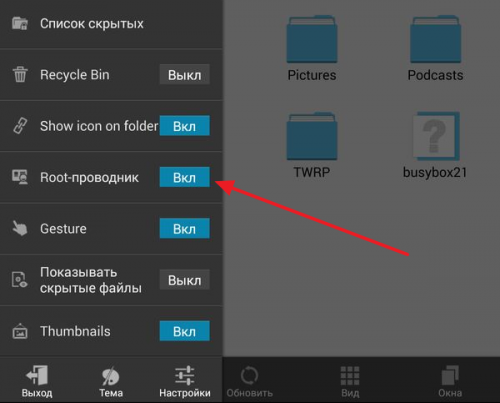
В результате появится запрос на предоставление рут прав. Нажмите «Ok» чтобы предоставить приложению рут права. А после того как рут права предоставлены, еще раз нажмите на пункт меню «Рут проводник» и не отпускайте палец, пока на экране не появится меню с дополнительными настройками. В данном окне нужно выбрать «Подключить как R/W».
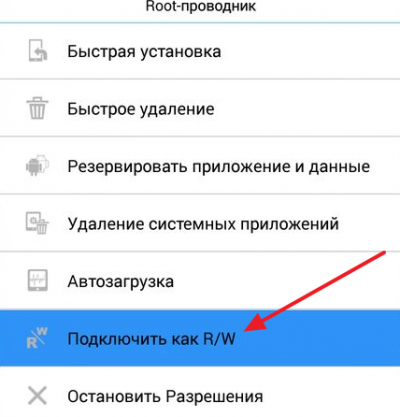
А потом, установить отметки напротив варианта «RW» и нажать на кнопку «Ok».
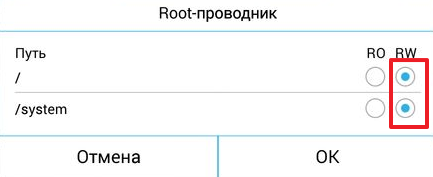
На этом настройка ES Проводника закончена и можно приступать непосредственно к удалению ненужных стандартных приложений на Android устройстве. Для этого с помощью ES Проводника откройте внутреннюю память Android устройства и перейдите в папку /system/app . Здесь нужно просто отметить APK файлы стандартных приложений и нажать на кнопку «Удалить». Кроме APK файлов нужно еще удалить файлы с названием приложения и расширением ODEX (если они есть).
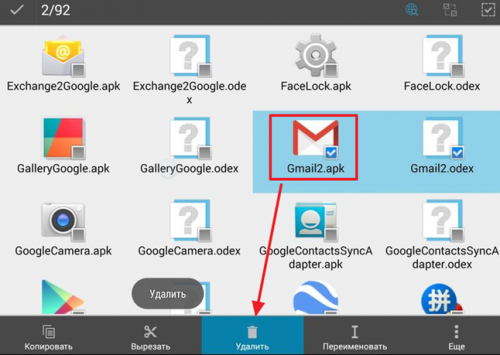
Если ваше устройство работает на базе Android 5.0 или более новой версии Android, то в папке /system/app все приложения будут лежать в отдельных папках. В этом случае удалять их нужно вместе с этими папками.
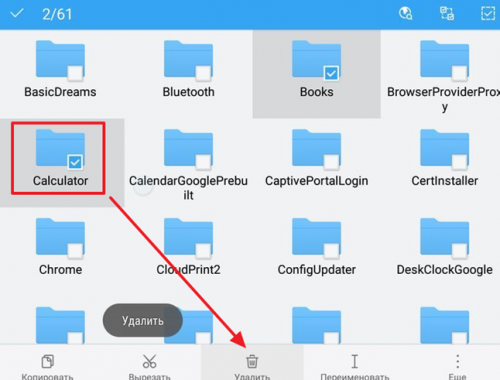
После удаления самих приложений, нужно удалить обновления для них. Для этого зайдите в папку /data/app и если там есть APK файлы с обновлениями, то их также нужно удалить.
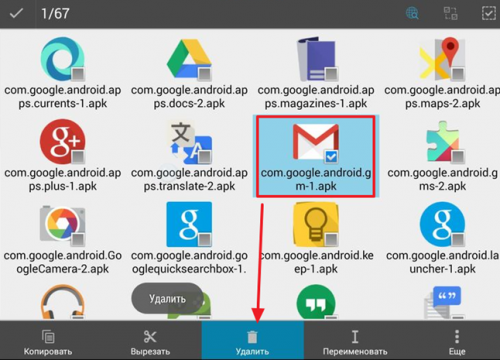
В Android 5.0 и более новых версиях Android обновления также будут находиться в отдельных папках. Как в предыдущий раз просто удаляем их вместе с папками.
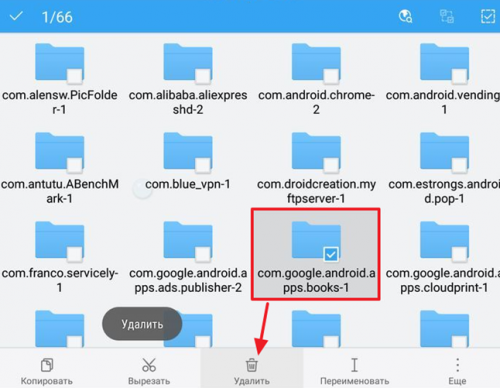
Последний этап удаления стандартных приложений, это удаление баз данных и кеша, которые связаны с приложением. Для этого откройте папку /data/data и удалите там папки связанные с удаляемыми стандартными приложениями.
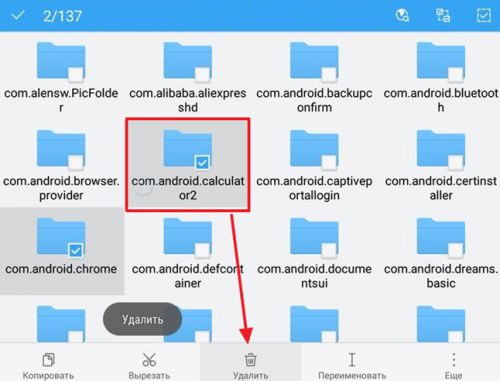
Все, на этом удаление стандартных приложений из Андроид завершено. Перезагрузите свое устройство для того чтобы изменения вступили в силу.
Пользователь нового устройства на Android, независимо от производителя, обнаруживает предустановленные программы, которыми никогда не воспользуется, но удалить не может. В этом материале, мы расскажем, как удалить ненужные приложения на Андроиде, чтобы избавить систему от бесполезного «мусора».
Виды приложений
OC Android, в том виде, в котором вы ее получаете на новом устройстве, содержит приложения, которые можно разделить на несколько больших групп:
- Пользовательские . С этой категорией все понятно. В нее входят программы, которые устанавливаются и используются пользователем устройства. Их можно удалить, обновить, установить заново в любое время.
- Установленные производителем или заводские . Присутствуют в момент приобретения устройства. Пользователь может их обновить, но не может удалить без root прав.
- Системные . К ним относятся сервисы Гугл и стандартные программы Android. Приложения этой категории нельзя удалять без риска повредить операционную систему устройства.
Root
Термин root или суперпользователь пришел в Android из Linux. В этой ОС, так обозначается аккаунт, владелец которого имеет права на выполнение любых операций, в том числе с системными разделами. Способов получения административных прав на Андроид более 30 штук. Они отличаются в зависимости от производителя устройства, установленного процессора и даже версии ОС. На смартфонах одного бренда, для Android 5.0 и Android 6.0 это могут быть совершенно разные процедуры. К примеру, для Meizu MX 4Pro, который работает на Android 4.4.2, все сводится к банальной регистрации на сайте производителя, в ходе которой, вы принимаете соглашение об ответственности за свои действия.
По этой причине, останавливаться на получении root-прав не будем, подразумевая, что для своего устройства способ вы найдете. У нас для этого есть отдельная статья.
Необходимые программы
Безболезненно удалить встроенные приложения, надежнее с применением сторонних программ. Скачать их можно в магазине Google Play после получения административного доступа к устройству.
ES Проводник
После установки, чтобы обеспечить полный доступ к файловой системе смартфона, потребуется включить root-проводник в настройках.
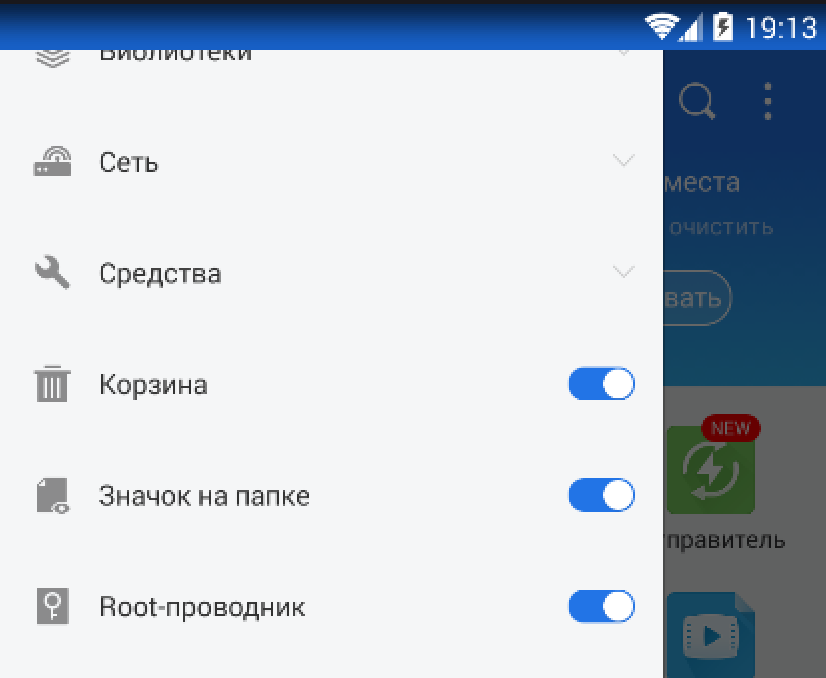
Следующим шагом, переходим к непосредственному удалению мешающих приложений. Воспользуемся файловым менеджером с административными правами для перехода в системный раздел /system/app. В нем хранятся все установленные в программы в виде файлов apk.
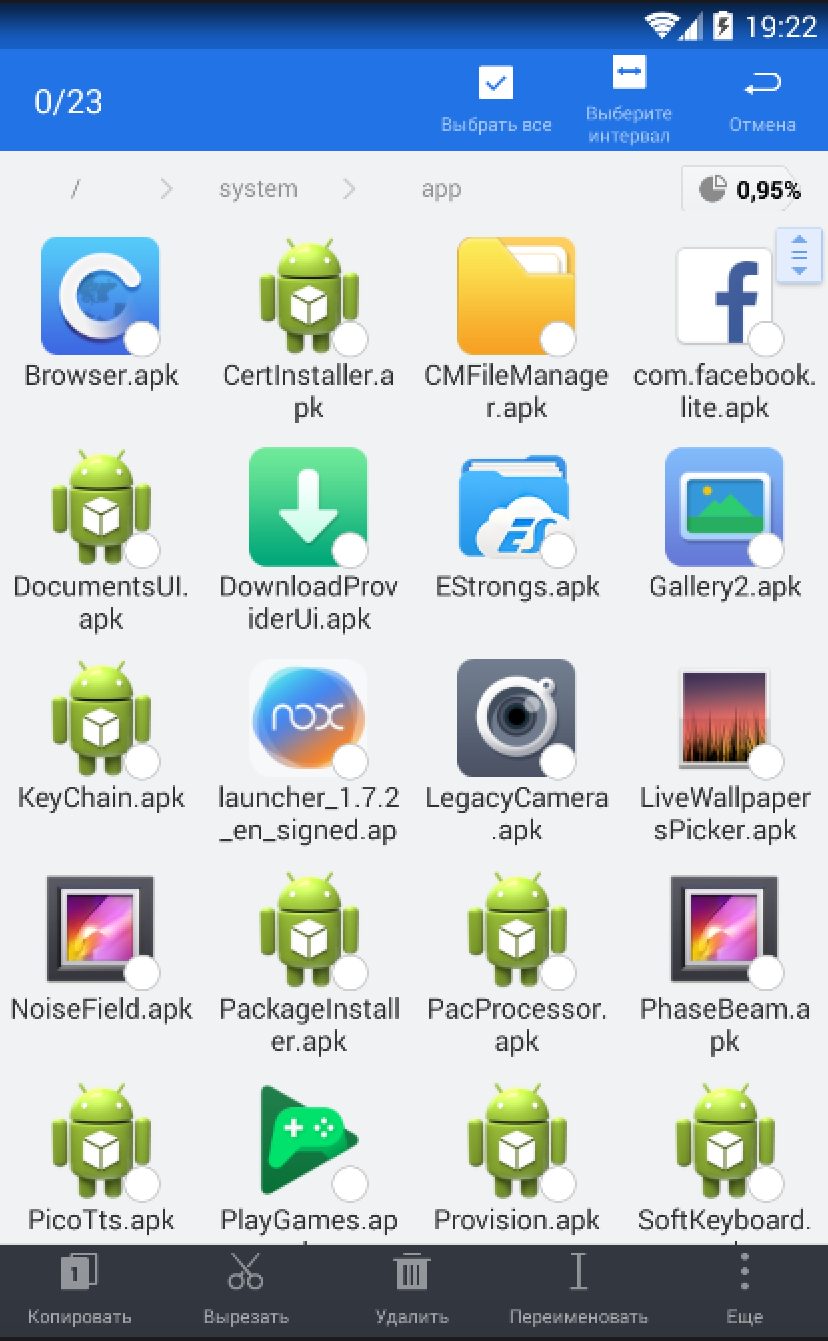
Длинное нажатие, вызовет дополнительное меню в нижней части экрана и позицию выбора у иконок приложений. На этом этапе, воспользовавшись административными правами, вы можете удалить ранее неудаляемые программы, в том числе и относящиеся к сервисам Google.
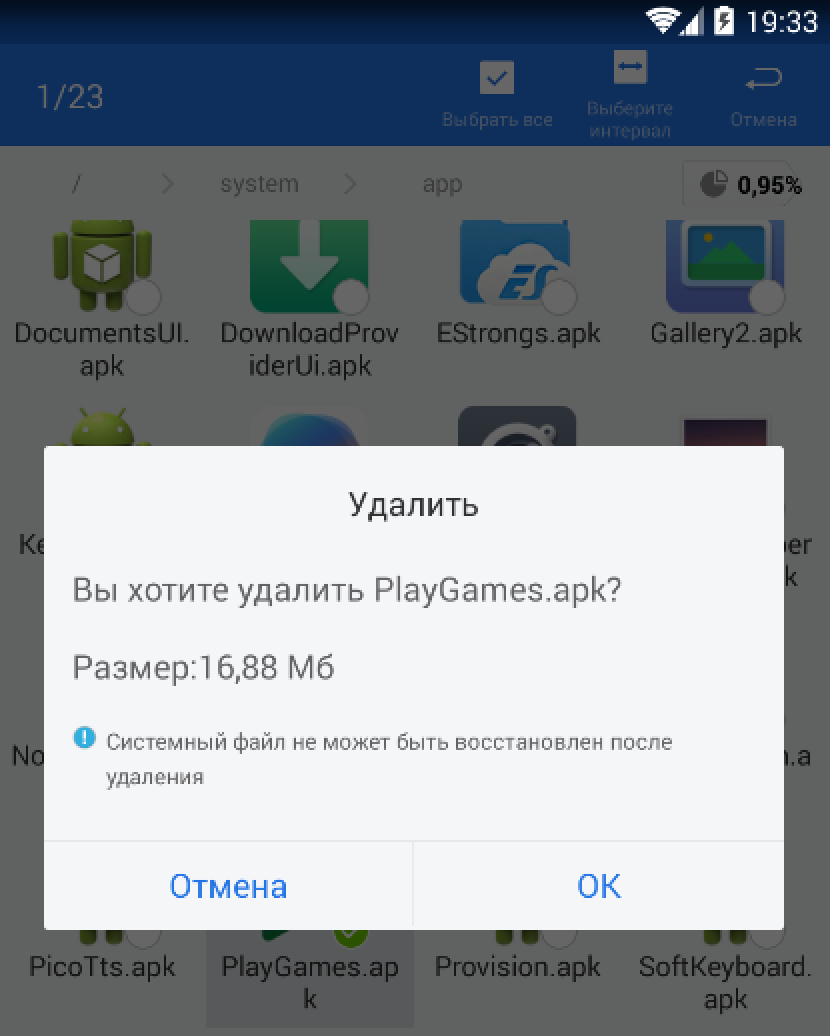
Система предупредит вас о необратимости данных действий. Подтверждая выбор, вы воспользуетесь своими root-правами. Любое, совершаемое с их использованием действие, ОС воспринимает как безусловно правильное, поэтому будьте внимательны и удаляйте действительно «лишние» приложения.
Эта программа может не только проводить очистку системы, но и удалить стандартные приложения на Андроид, после того, как вы предоставите ей соответствующий доступ. Выбор на CCleaner пал по причине того, что он имеет версии под все популярные ОС, и знаком пользователям. В программе реализованы возможности очистки программного кэша и пакетного удаления.
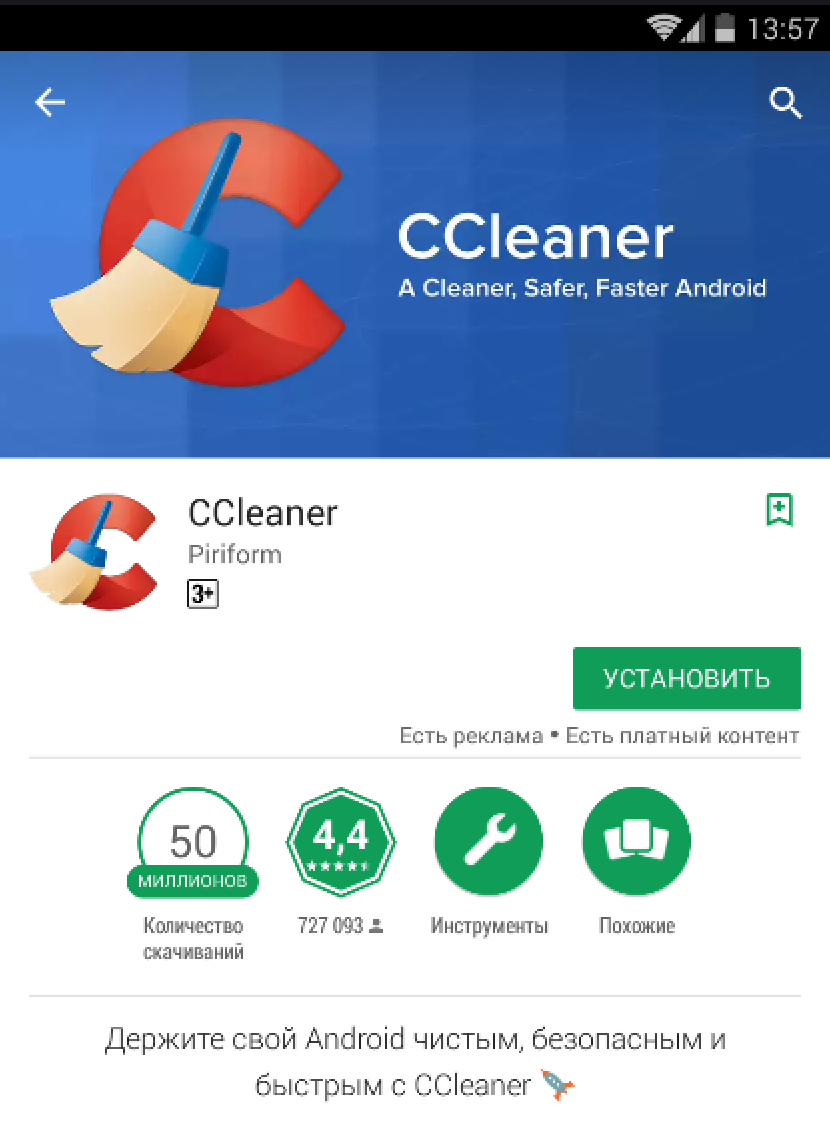
Используя встроенный менеджер приложений, вы можете отключать или удалять их, по своему усмотрению.
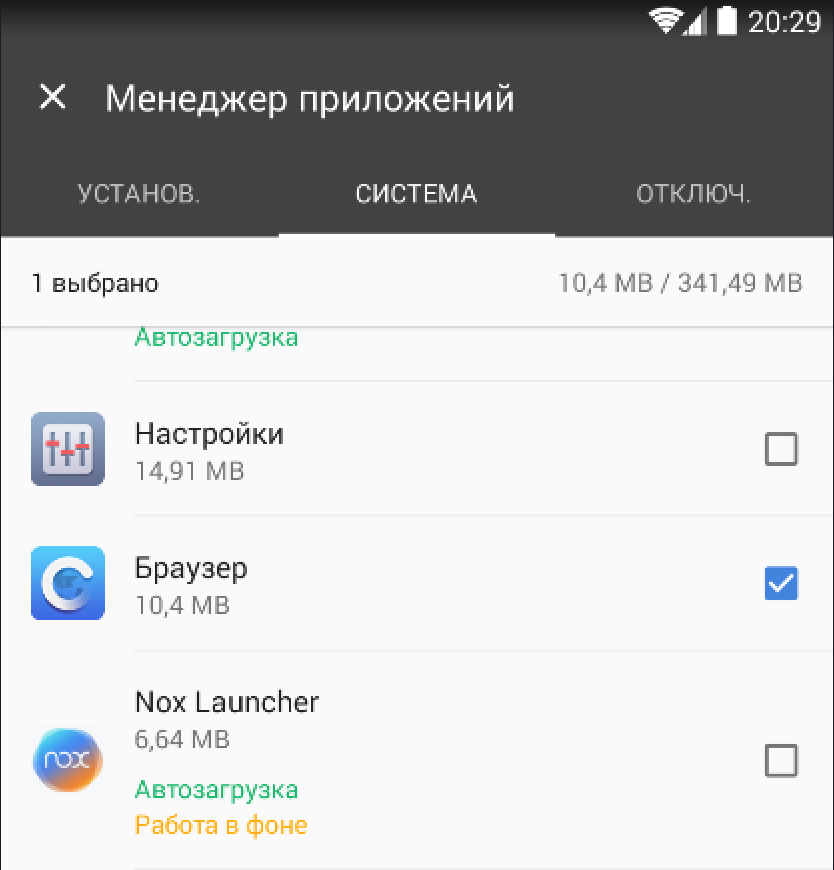
При работе с системными сервисами, вы получите предупреждение. Каждая программа, которая использует root-доступ при работе с файлами, относящимися к Android, будет предупреждать об осторожности.
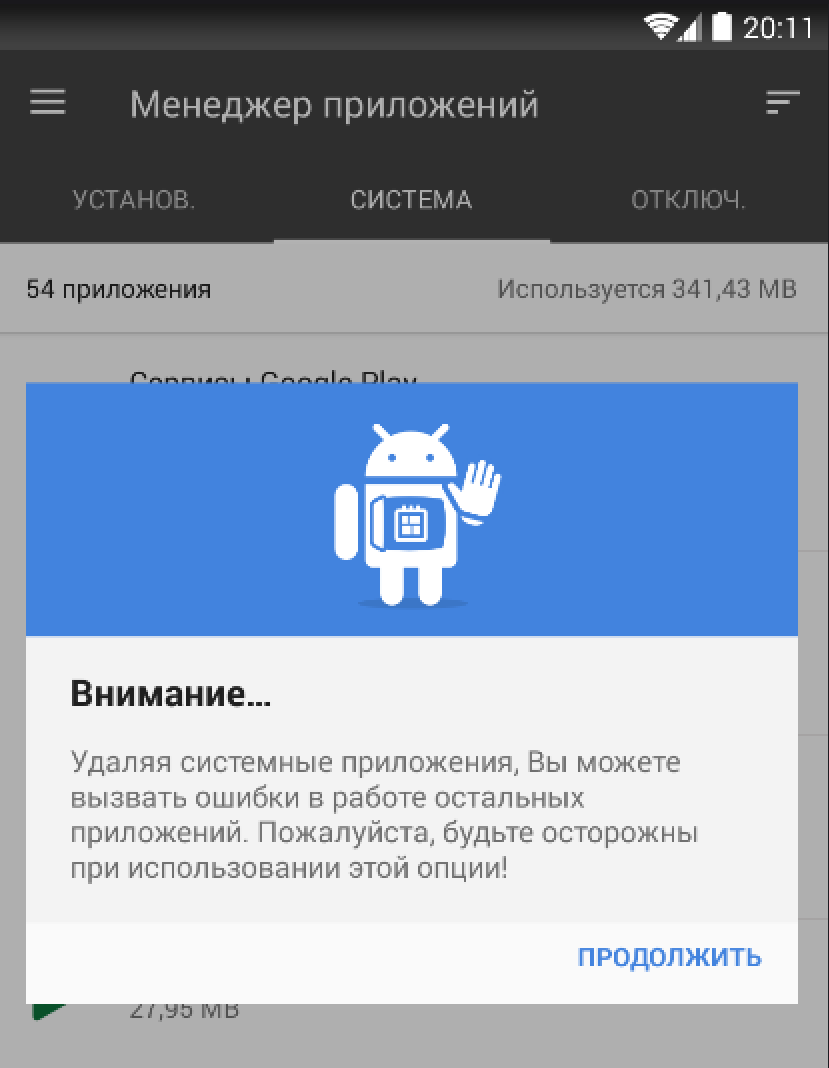
Предупреждения, выдаваемые системой, дают время, необходимое для убеждения в правильности выполняемых действий. Имея возможность удалить приложения, которые не удаляются другим способом, пользователь должен быть внимателен и осторожен, чтобы не вызвать критических изменений.
Еще один бесплатный менеджер, специально созданный для работы с системой после получения root-прав. Основное его назначение, в отличии от предыдущих программ в нашем обзоре – удалять встроенные в устройство производителями приложения.
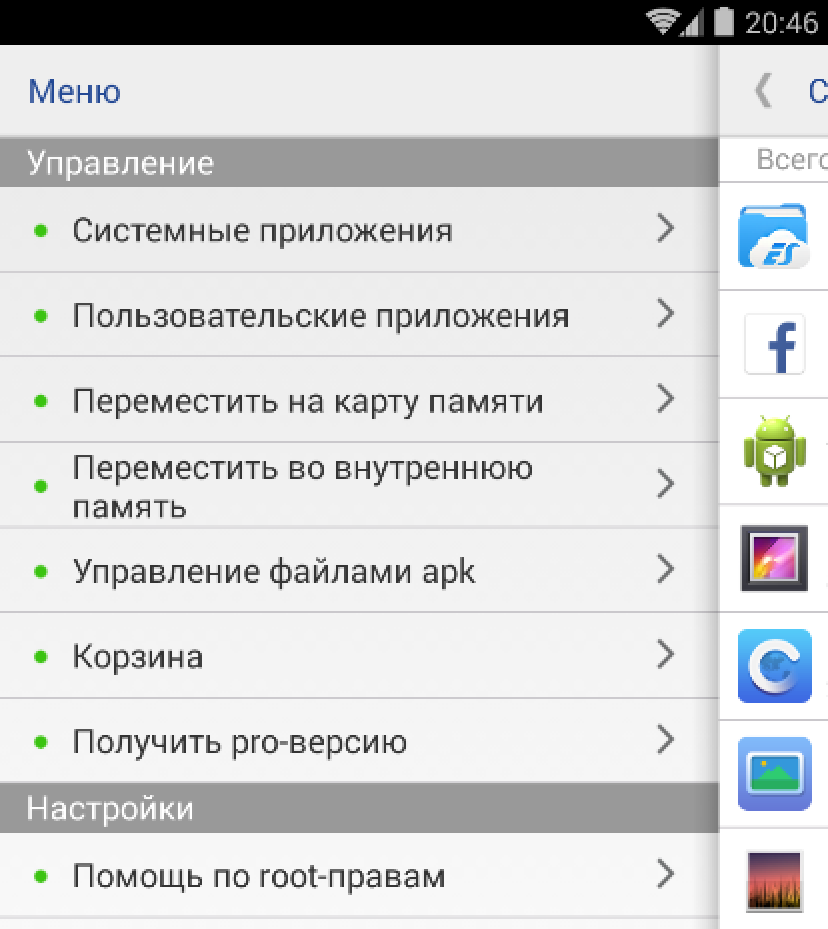
Как видите, функционал Jumobile позволяет выполнять все виды операций. Перемещая вшитые приложения на карту памяти, вы можете освобождать место на устройстве не удаляя их.
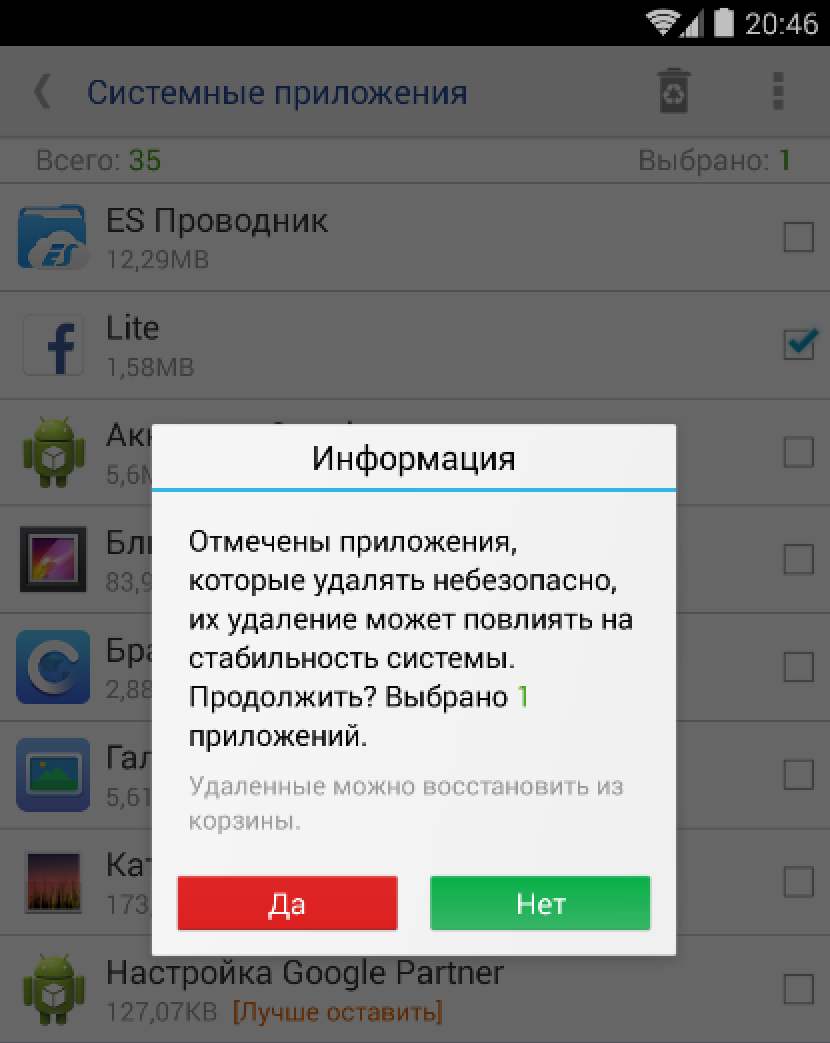
Попытка удаления Facebook Lite, предустановленного в систему вызывает знакомое предупреждение о возможном нарушении целостности и стабильности системы.
Полезной функцией, реализованной разработчиками Jumobile, является возможность пакетной работы с удаляемыми файлами. Выбор можно производить по алфавиту или по дате установки в системе, как удобнее пользователю. Отметив галочками подлежащее деинсталляции программы, подтверждаете, что понимаете последствия выполняемых действий и очищаете устройство от имеющегося в нем «мусора» в один клик.
В заключение
Возможность очистить смартфон от бонусов, которые навязывают производители присутствует всегда, в каждой версии Android, на устройстве любой марки. Главной заботой владельца, будет получение root-доступа и выбор программы с помощью которых эти действия будут выполняться.
Напомним, что получение root-доступа, рассматривается производителями как действие, снимающее устройство с гарантийного обслуживания. Никто не откажет в ремонте, если на рутованом телефоне разбито защитное стекло, но, если неисправность, станет следствием того, что с устройства удалены родные приложения или сервисы – случай гарантийным не признают. Поэтому, прежде чем выполнять действия с ПО смартфона, связанные с изменением или модификацией, убедитесь в том, что это не повредит работе операционной системы.
Стоковая прошивка Android для телефонов и планшетов может содержать много предустановленных приложений, не все из которых полезны, но удалить их через настройки системы нельзя. В свойствах приложения попросту нет кнопки "Удалить", вместо нее только кнопка "Отключить".
Это так потому, что предустановленное приложение является системным и обычными средствами его не убрать. Чтобы удалять такие приложения, устройство обязательно должно быть рутированным.
Для удаления стоковых программ необходим файловый менеджер с "root" доступом. Популярный менеджер "ES Проводник" вполне приспособлен для такой задачи, только нужно включить соответствующую опцию в его настройках.
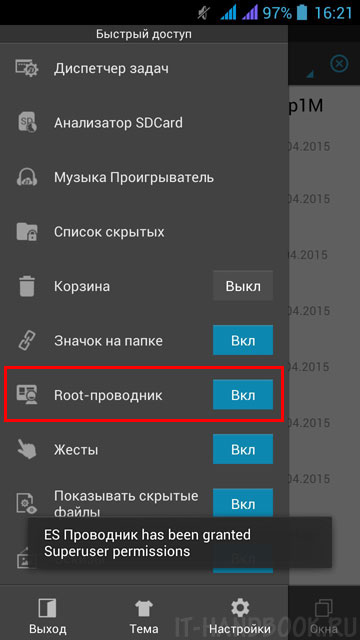
Откройте папку "/system/app" во внутренней памяти устройства. В ней расположены все предустановленные приложения.
Выделите ".apk" файлы нужного приложения и нажмите "Удалить" на панели внизу экрана.
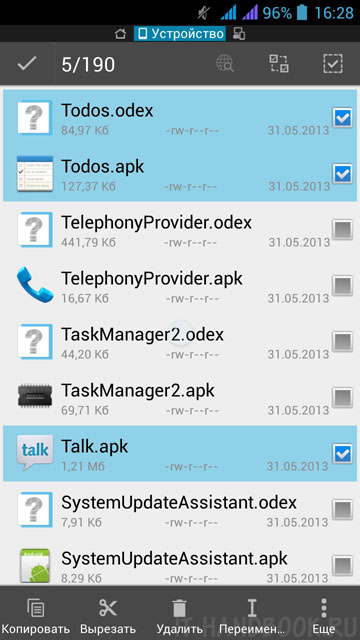
Также, если есть, нужно удалить файлы кэша приложения. Они имеют такое же название, как и файлы удаляемых приложений, но с расширением ".odex".
Файлы системных приложений также могут находиться в папке "/data/app". Их тоже нужно оттуда удалить.
Удаляйте приложения, значки которых вам хорошо известны. Программы с изображением робота Android лучше не трогать, т.к. их удаление может привести к неработоспособности системы.
Смартфоны, планшеты и телефоны - гаджеты, без которых не может обойтись не один человек на земле. И каждый владелец такого гаджета прекрасно знает, что такое Play market, что такое приложения, как их нужно устанавливать и для чего они нужны.
Но, помимо установленных приложений при покупке какое либо устройство содержит в себе системные или предустановленные приложения. И рано или поздно у пользователей появляется неутолимое желание удалить лишние и ненужные программы, которые были установлены вместе с системой. Но, как удалить предустановленные приложения на Android ? Именно об этом я сейчас вам и поведаю.
Перед тем, как приступить к удалению предустановленных приложений нам нужно получить root права, другими словами, доступ к просмотру и редактированию системных. Именно благодаря этим правам исправляется множество различных поломок с смартфоном, так же с их помощью можно заменить встроенную память телефона на sdcard, а ещё запустить различные приложения, которые требуют прав администратора, устройства.
После , для удаления системных приложений нам понадобится скачать и установить один из файловых менеджеров, которые поддерживают доступ к системным директориям. Например, я использую Total Сommander или Root Explorer, так же можно воспользоваться ES проводником . Данные утилиты вы сможете найти и скачать в Play маркете, описывать как их устанавливать не буду, думаю вы с этим справитесь и без меня.
В предоставленной мной инструкции я буду использовать Total Commander, если вы воспользуетесь каким-нибудь другим файловым менеджером, для удаления предустановленных приложений, ничего страшного так, как принцип удаления довольно похож. Отличия могу быть заметны только во внешнем виде интерфейса программы.
Удаляем системные приложения на Android с помощью Total Commander
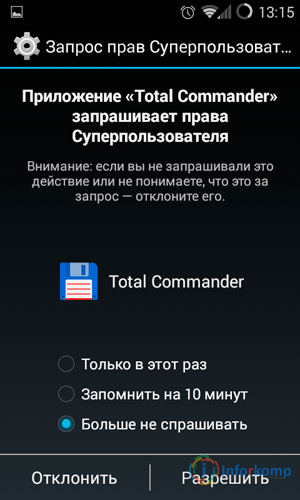
Обращаю внимание на то, что не стоит зайдя в системную папку бездумно все удалять, так как там будет присутствовать довольно много системных приложений, которые не стоит удалять. Убирайте только те предустановленные программы, которые были видны у вас в меню вашего устройства, так же не забывайте обращать внимание не только на иконку, но и на название приложение, которое собираетесь удалить.
Удаление предустановленных приложений на Андроид с помощью Root Uninstaller
Итак, что делать если у вас не получилось удалить предустановленные приложения на вашем Android устройстве или вы просто не хотите лезьть в системные папки боясь навредить своему смартфону. На этот случай у меня есть план «Б»
, он заключается в том, что для удаления системного приложения вам нужно будет установить с Play маркета программу с названием и выбрать там удаляемое приложение, ну а остальное утилита сделает все за вас.
Запускаем Root Uninstaller и сразу даем ему право на использование root доступа, процедура аналогична той, которую я рассматривал в примере с Total Commander.
Теперь в перечне системных приложений выбираем нужное нам.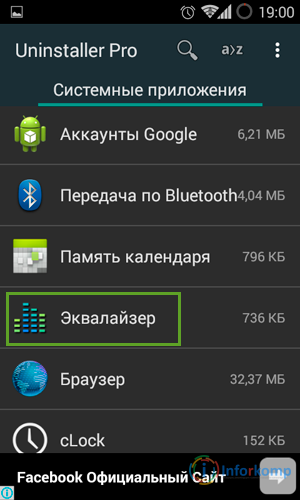
Нас перекинет к следующему меню, где следует нажать на кнопку «Удалить
». Пройдет несколько секунд и утилита попросит перезагрузить устройство для полного удаления.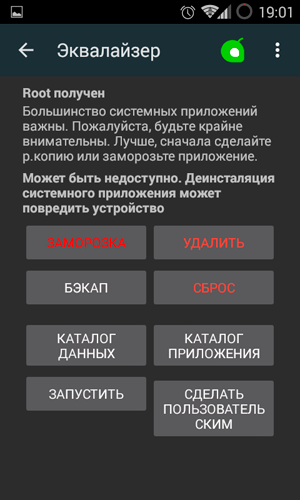
Следует отметить то, что в приложение предусмотрено довольно много других полезных штук. Например, стандартную программу можно не удалять, а только заморозит, таким образом она отключится и пропадет из основного меню, но в системе файлы останутся на месте и пожеланию вы без проблем сможете его включить обратно.
Ещё одним интересным пунктом является то, что можно сделать выбранное приложение пользовательским, выполнив этот пункт вы в дальнейшем сможете удалить приложение непосредственно с меню устройства или сможете переместить его на карту памяти.
В общем, попробуйте воспользоваться этой программой и вы все сами увидите.
Способов удаления предустановленных приложений на Android очень много, здесь же я показал то, чем пользуюсь непосредственно я. Кстати, в маркете присутствует очень много аналогов Root Uninstaller, поэтому по желанию вы можете воспользоваться ими. Просто нет смысла их все описывать тут так, как они очень похожи друг на друга.
Довольно часто на мобильный телефон под управлением "Андроид" устанавливается много полезных с первого взгляда программ. Причин может быть много: от простого любопытства до желания сделать из своего устройства супергаджет. Через некоторое время, в зависимости от возможностей аппарата, внутренняя память заканчивается. Чтобы её освободить, требуется что-то удалить. А так как поставленные программы обычно жалко, взгляд оборачивается на стандартные и неиспользуемые системные. Возникает вопрос: как удалить системные приложения на "Андроиде".
Удаление системных приложений
Первое же действие по удалению какого-либо стандартного приложения показывает, что права на это отсутствуют. На самом деле у "Андроида", как и любой операционной системы, существует распределение прав. Самый полный доступ получает только администратор. Здесь же права администратора называются рут-правами. С английского «root» переводиться как «корень». Иногда их еще называют правами суперпользователя.
Получается, чтобы удалять с "Андроида" всё, что понадобится, необходимо получить эти супер-права. Действительно рутированный телефон позволяет делать с собой все, что душа пожелает. Однако, прежде чем получать такую возможность, важно понять, зачем такое ограничение введено. Дело в том, что неопытный пользователь, имея полный доступ к настройкам системы, очень легко может превратить свой смартфон в простой кирпичик. Поэтому, прежде чем решать вопрос, как удалить системные приложения на Андроиде, нужно подумать, действительно ли это необходимо.
Всегда существует несколько путей для решения вопросов. В данном случае их тоже несколько:
1) Системные приложения оставляются без изменений, ведь, если их закрыли, значит, это правильно.
2) Долой ограничения - сносится всё, что не нравится, а уж там на месте решается, что делать дальше.
3) Ищется обходной путь, чтобы не наломать дров и удалить системные и ненужные на первый взгляд программы.
Чтобы определиться с простым вопросом, как удалить системные приложения на "Андроиде", для начала следует понять, что они вообще делают.
Основные системные приложения
Операционная система "Андроид" создана на базе Linux и крепко завязана с Google. Поэтому практически всё, что связано с "Гугл", является стандартным. Это Gmail, сервисы и поиск от Google Play, и всё, что касается карт. Кроме этого, к основным системным относятся Play Market, You Tube, а также программы, выполняющие функции телефона. После удаления последних ваш мобильник просто перестанет быть телефоном.
Обновления погоды, календарь, будильник и планировщик также являются системными и без особых прав не поддаются удалению. Если на вопрос о том, как удалить системные приложения на "Андроиде", отвечают утвердительно, первое, о чем нужно подумать, - это резервное копирование данных. Так называемый «back up». Но даже если этого не делать и потом получить на выходе неработающий смартфон, не стоит отчаиваться. В интернете всегда можно найти необходимые файлы для стандартных системных приложений.
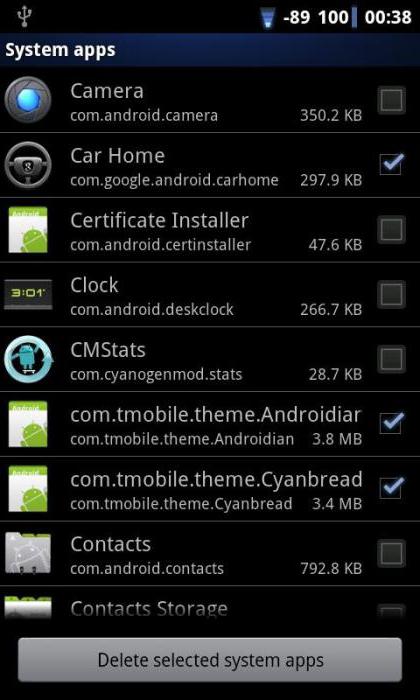
Стоит отметить, что для разных версий Android предусмотрено разное количество системных программ. И чем старше версия, тем таких полезностей становится больше. Многие из них действительно необходимы и повышают общую надёжность и удобство. Вопрос же о полезности каждой отдельной программы решать только владельцу. Самыми же бесполезными приложениями являются пробные версии игровых приложений, которые по истечении времени или достижении заданного уровня начинают требовать оплаты.
Удаление без рут-прав
И всё-таки, как удалить системные приложения на "Андроиде" без рут-прав? Чудес, говорят, не бывает. Вот и в этом случае, кроме как путем взлома, никак не обойтись. А для этого существуют программы и приложения, которые обманывают "Андроид", заставляя поверить систему, что права суперпользователя на самом деле есть. Одной из таких утилит является Debloater. Чтобы воспользоваться её помощью, понадобится персональный компьютер.
Последовательность операций при использовании Debloater достаточно проста:
1. Сама программа устанавливается на компьютере, на котором уже имеются необходимые драйвера для используемого смартфона.
2. После этого сначала запускается утилита, а только потом подключается мобильный телефон.
3. Нажать соответствующую кнопку, и Debloater покажет список всех установленных на смартфоне приложений.
4. Выбрать те из них, которые хочется удалить, и произвести уничтожение - это будет последним шагом.
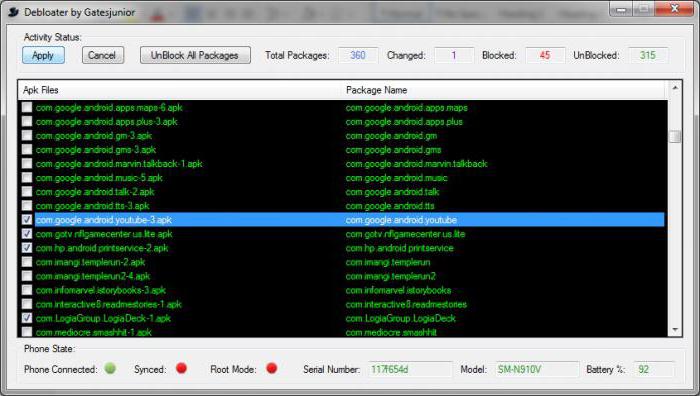
У этой полезной во всех отношениях утилиты есть несколько существенных ограничений. Она легко убирает любые системные приложения смартфона только с "Андроидом" версий 4.4 и выше. Для того чтобы сделать то же самое на более ранних системах, потребуются root права.
Еще варианты удаления приложений без root прав
Казалось бы, что может быть проще, чем удалить системные файлы смартфона, имея компьютер. Подключаем смартфон, открываем файловым менеджером и просто удаляем ненужные программы, которые имеют расширение.apk и.odex. И вопрос - как удалить системные приложения на "Андроиде" через компьютер, решен положительным образом. Но все дело в том, что, не имея особых прав, не покажет не только необходимых файлов, но даже папки system, где они все и находятся.

Как получить рут-права
Прежде чем искать варианты суперпользователя, стоит понять, что рутированный телефон лишается гарантии производителя. Если же все сомнения за бортом, то необходимо просто найти нужную программу для взлома. Таких утилит большое количество, которое постоянно увеличивается. Ведь получить рут-права хочется большинству пользователей устройств на базе "Андроид". И популярность этой системы успешно заслужена.
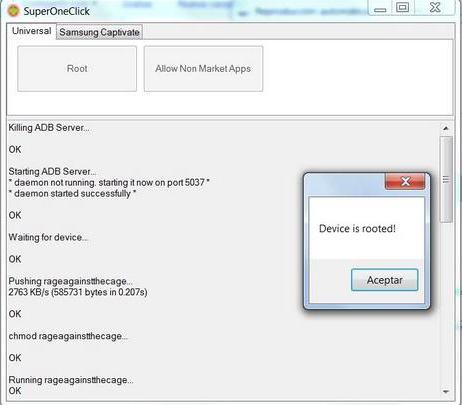
Имея рут-права, вы больше не будете задавать наболевший вопрос: как удалить системные приложения на "Андроид". Рассмотрим простой способ рутирования телефона с помощью программы SuperOneClick. Процедура очень похожа на взлом "Андроид" с помощью Debloater, рассмотренный выше.
1. Скачивается и устанавливается программа SuperOneClick.
2. Устанавливаются драйвера того устройства, на который требуется получить root-права.
3. Отключается антивирусное программное обеспечение компьютера либо нужно добавить программу в список исключений. Антивирус будет видеть угрозу для компьютера, так как программа-взломщик работает на найденных уязвимостях в ядре Android.
4. Запускается SuperOneClick.
5. Подключается необходимый для рутирования мобильный телефон. Предварительно в настройках устройства необходимо найти пункт «Разработка» и в нём поставить галочку в строке «Отладка по USB».
6. В программе нажимаем кнопочку root - и на этом всё.
Удаление системных приложений с правами суперпользователя
Если у вас есть рутированный телефон, вопрос, как удалить системные приложения на "Андроид", перестанет волновать. Но не всё так просто. Даже имея права суперпользователя, обычным файловым менеджером удалить системные приложения не получится. Для этого необходимо установить дополнительно специальное приложение. Одни из самых популярных утилит: Root Explorer, Root App Remover.
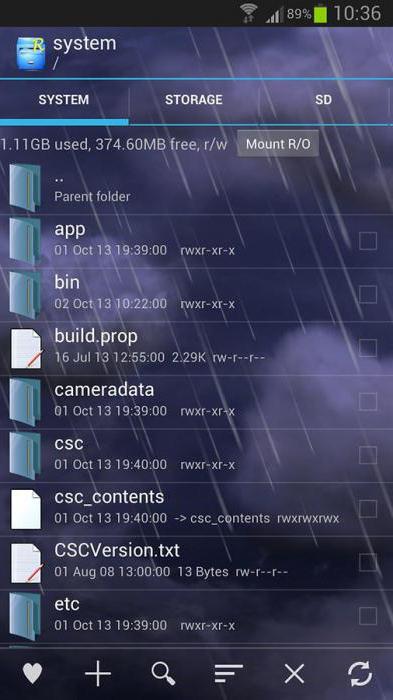
Одно из удобств пользования Root Explorer заключается в том, что он автоматически удаляет как файлы с расширением.apk, так и связанные с ними.odex. При этом иногда могут оставаться «хвосты» от удалённых системных приложений. В этом случае помогает hard reset устройства.
Чтобы понять, как правильно удалить системные приложения "Андроид", достаточно один раз увидеть, как работают программы с рут-правами. Принцип любой такой утилиты - в формировании списка. Видя перечень всех предустановленных программ, легко выбрать ненужное и удалить его.
Особенности смартфонов Fly
Как удалить системные приложения на "Андроиде" Fly? Точно таким же способом, как и на других устройствах. Самое главное - это иметь драйвера нужного аппарата фирмы Fly. Среди стандартных приложений устройств этой компании также можно обнаружить Google Play Market, Gmail, Google Chrome, а также планировщик, календарь, заметки и калькулятор.
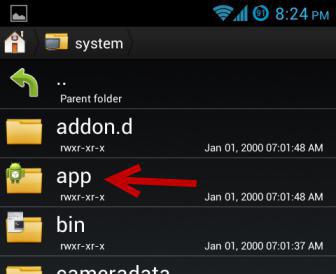
Заключение
Память смартфона или планшета под управлением "Андроид" всегда будет слабым звеном. Ведь программ для установки - просто необъятное множество. И ответ на вопрос, как удалить системные приложения на "Андроиде" без root, будет волновать умы многих новых пользователей.



















